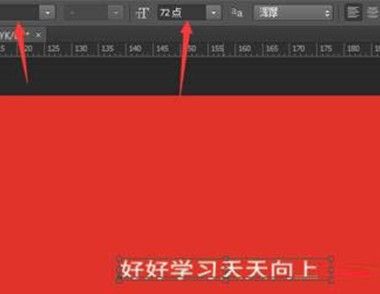新建画布
在制作烟花效果图之前应当新建一个画布,画布的大小自己要把握好。这里新建的是一个长是500px,宽是900px的画布,这里需要注意的是画布的大小与决定烟花绽放的大小。用钢笔工具(填充无,描边4,端点圆角,色值任意但我喜欢用黄)画一根长182px(你要长短都行,不要影响到最后效果便可)的线条,ctrl+j复制多一根(保持一样的位置),然后调出时间轴并且创建时间轴动画。 我们先将其两根条子按下图设置。
(本文来源于图老师网站,更多请访问http://m.tulaoshi.com/ps/)
图层填充
接下来就是将建立好的画布进行一个填充,填充的值这里设置成零。然后将通道勾选为R(R),并且勾选内部效果为混合成组,透明形状的图层,具体内容如下图所示,这一步的操作非常简单,只要按照下面的做就行了。

设置时间轴
接下来就是设置时间轴了。这里我们将时间轴的长设置成30f(等于1s)。然后选择两个图层转换为一个智能对象,双击智能对象可以得知画布大小与画的条子是一样的(4×182px),而我们要将画布的长度调整如下图(这是为了烟花的绽放有更大的伸展空间)。同时宽度像素为4像素,长度像素为231像素。要注意在做这一步的时候需要紧跟步骤来进行,不要自己随意增添修改步骤,不然是无法出效果的。

制作动画
此时我们在这个智能对象制作动画,先打开下面图层矢量蒙版位置的关键帧开关,拖动时间线先在起始帧(1f)添加关键帧,再移动时间线到最后(29f,时间线定位到最后只能在总帧数-1的位置,做好动作后直接把关键帧拉到30f即可)。要注意在做这一步的时候需要紧跟步骤来进行,不要自己随意增添修改步骤,不然是无法出效果的。

移动图层条
移动这个图层的条子如图所示(设置条子底部与画布顶部相切大概的位置)。
拖动
打开上面图层的矢量蒙版位置的关键帧开关,在起始帧(1f)的条子拖动到如下图的位置。这一步虽然简单,但是也是需要多多注意的,不要自己随意增添修改步骤,不然是无法出效果的。

完成条子动画
将条子在画布底部露出几个像素,这样在制作变换动作的时候起到参考的作用,然后在15f处添加关键帧并且把条子移动到如下图(刚好顶置画布)。 烟花最后还有一个淡出的效果,打开这个图层的不透明的关键帧开关,在20f处添加关键帧,在29f处添加关键帧并且移动到30f处设置透明度为0,条子动画制作完毕。要注意在做这一步的时候需要紧跟步骤来进行,不要自己随意增添修改步骤,不然是无法出效果的。

旋转图形
我们都知道快捷键ctrl+shift+alt+T变换复制,尤其在制作旋转图形的时候经常使用,而智能对象无法直接使用快捷键复制,需要先用形状图层或者像素图层使用先制作变换复制轨,让系统记录这个轨迹,然后再选择智能对象图层后方可使用快捷键复制。要注意在做这一步的时候需要紧跟步骤来进行,不要自己随意增添修改步骤,不然是无法出效果的。

完成
接着就到最后非常关键的几个步骤了,我们必须要制作一个能够变化的轨迹了。制作变换复制轨迹,画一个圆,ctrl+T把参考点向下移动并旋转15°,然后使用ctrl+shift+alt+T执行变换复制,回到智能对象图层,把这个露出一点的条子水平垂直居中制作的变换复制轨迹。要注意在做这一步的时候需要紧跟步骤来进行,不要自己随意增添修改步骤,不然是无法出效果的。

使用快捷键ctrl+shift+alt+T执行变换复制轨迹(360°/15°=24个)后并编组。最后把前面做好的烟花绽放图层组拖后(20f),这样就能够呈现一个向上绽放的感觉了。根据上面的教程和方法,好看的烟花的绽放gif图就制作完成了,是不是很好看啊?我们也可以根据这个方法多多制作不同颜色的烟花绽放图,效果一定会更好。
(本文来源于图老师网站,更多请访问http://m.tulaoshi.com/ps/)